清理电脑垃圾不卡顿-清理电脑垃圾不卡顿怎么办
清理电脑垃圾不卡顿?
很多人用电脑,总会遇到这样一个烦恼,,明明配置不差,怎么动不动就卡成这样?其实啊,问题往往就在于缓存、临时文件、卸载后没清干净的文件夹,这些东西不清理的话就会越来越多。清理电脑垃圾,是必然的。但是相当一部分人会害怕,怕错删。所以啊,电脑不卡顿的一个重要前提,就是学会清理垃圾。接下来你可以学习具体的清理方法!
一、清理电脑垃圾的方法
方法一:用系统自带的磁盘清理
1.电脑桌面点一下“此电脑”,找到 C盘,右键点一下,会看到一个“属性”。
2.打开属性后,里面有个“磁盘清理”的按钮,点进去就能看到可以清理的内容,比如临时文件、缩略图缓存之类的,勾选上再确认,就能帮你把多余的垃圾文件删掉。
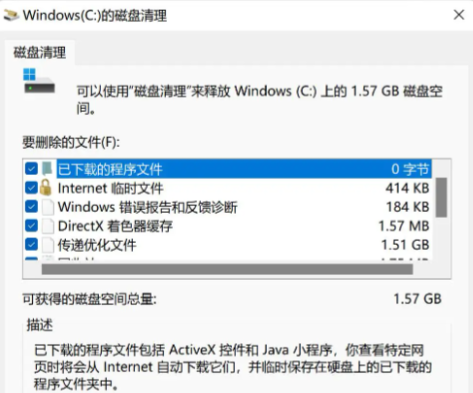
方法二:清理临时文件夹
1.同时按下键盘上的Win+R,在弹出的窗口里输入%temp%,然后回车。
2.系统会跳出来一个文件夹,里面全是临时文件,这些大多数都是没用的,直接全选删掉就行了。删不掉的就跳过。
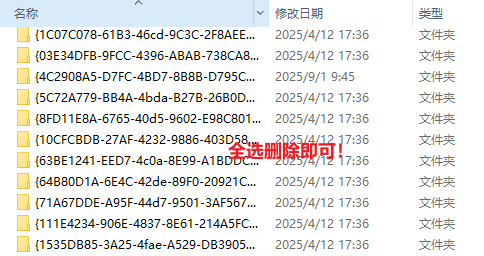
二、系统工具给电脑提速的步骤
1.将Windows系统工具下载至桌面,运行后进入“C盘瘦身”页面,找到“系统专清”,并点击“扫描”进行清理。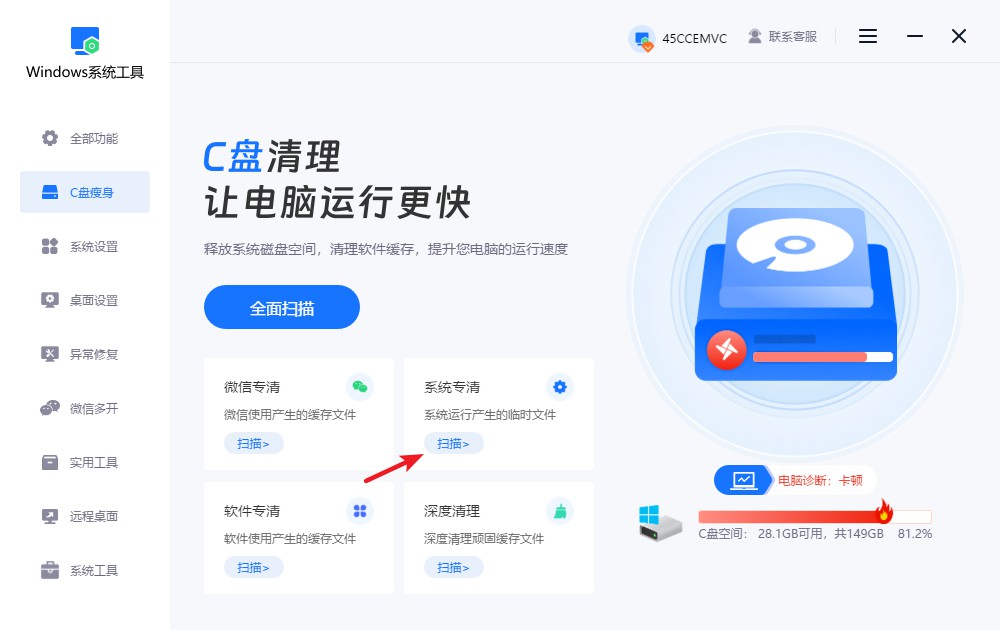
2.系统工具正在扫描使用过程中产生的文件,请不要打扰,扫描时间根据文件数量有所差异。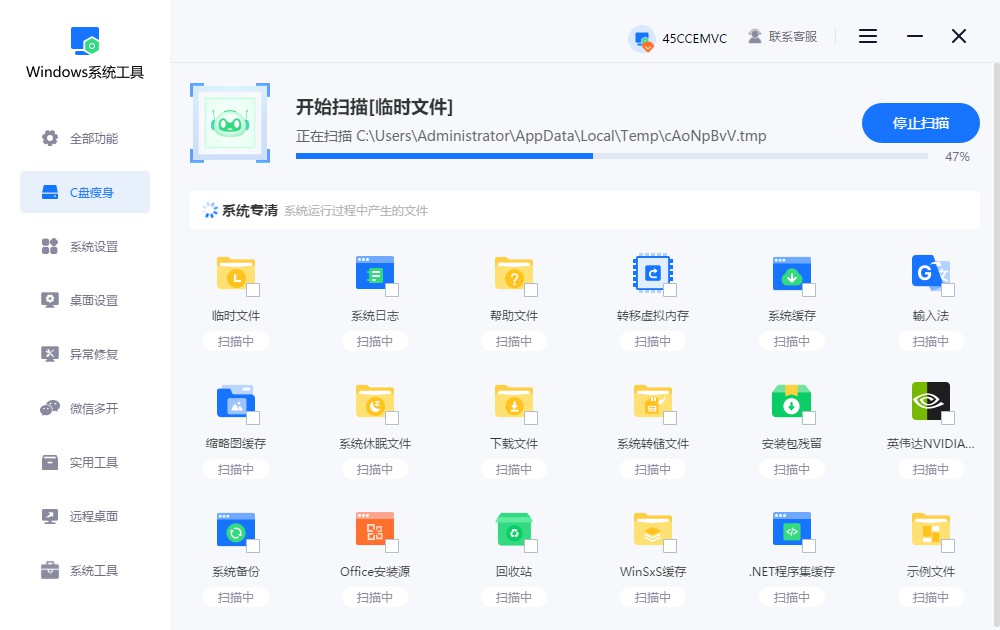
3.扫描好了之后, 挑选需要清理的系统文件,点击“一键清理”,让系统工具为您释放空间。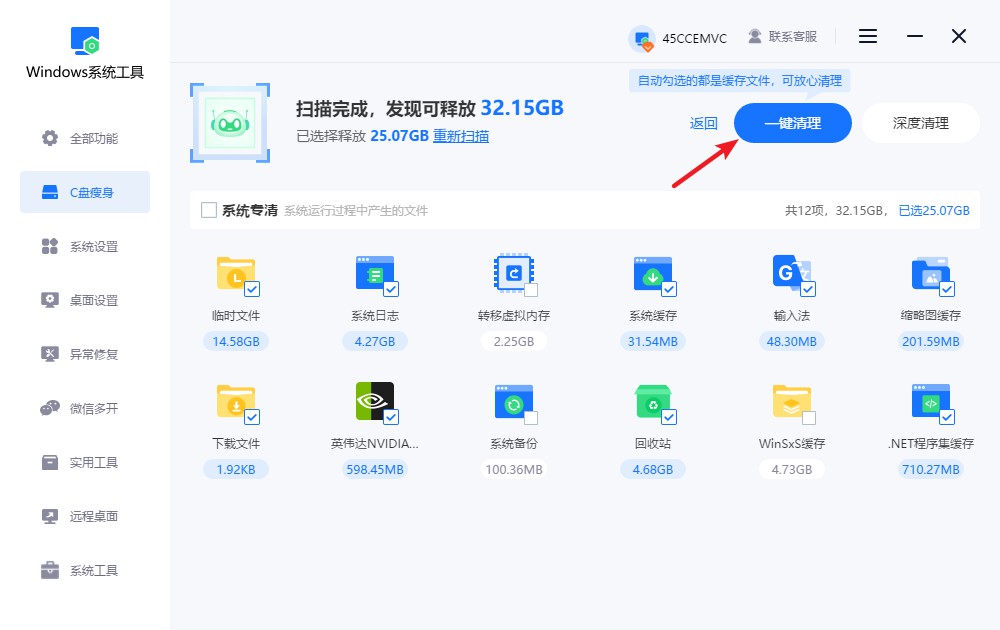
4.系统会提示,清理过程中可能会关闭部分程序,请务必保存好重要程序以防意外关闭。确认无误后,点击“确定”继续操作。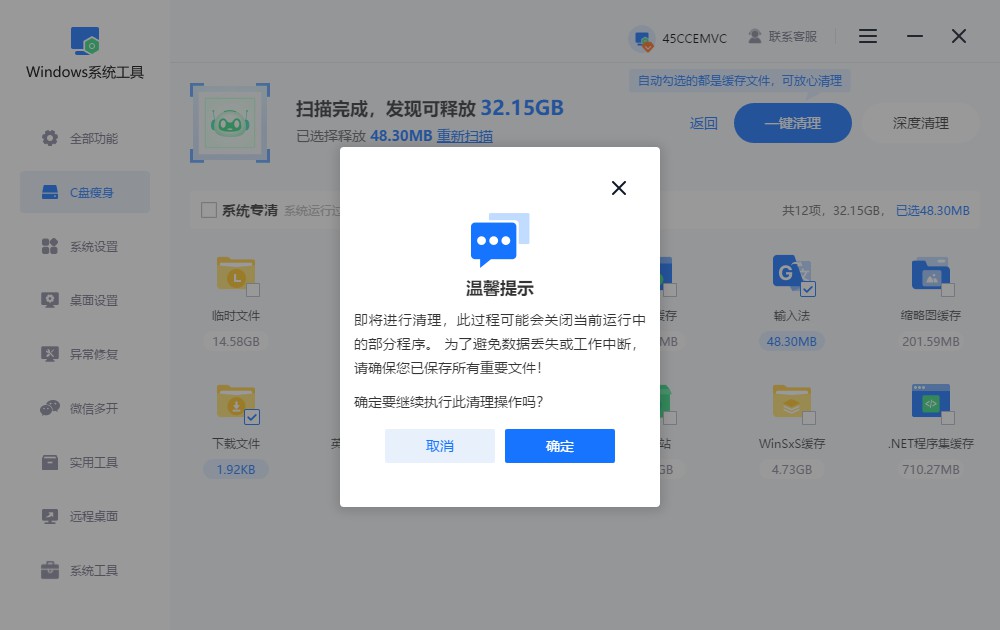
5.系统正在清理不必要的文件,请保持耐心,中途强行停止可能会导致清理进度受到影响。
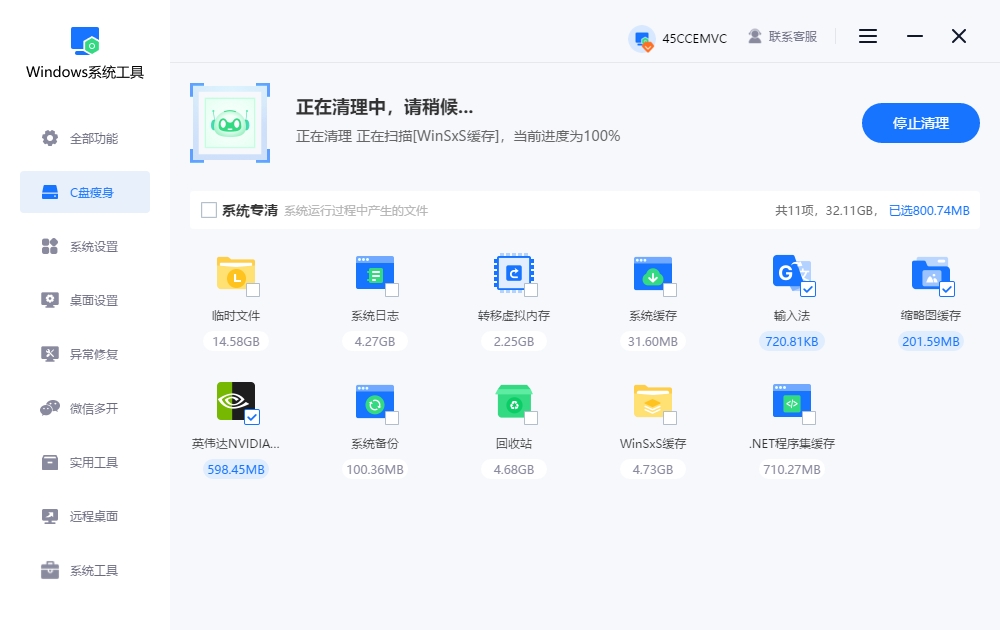
6.文件清理成功,您能看到释放了多少空间,点击“返回”即可退出操作。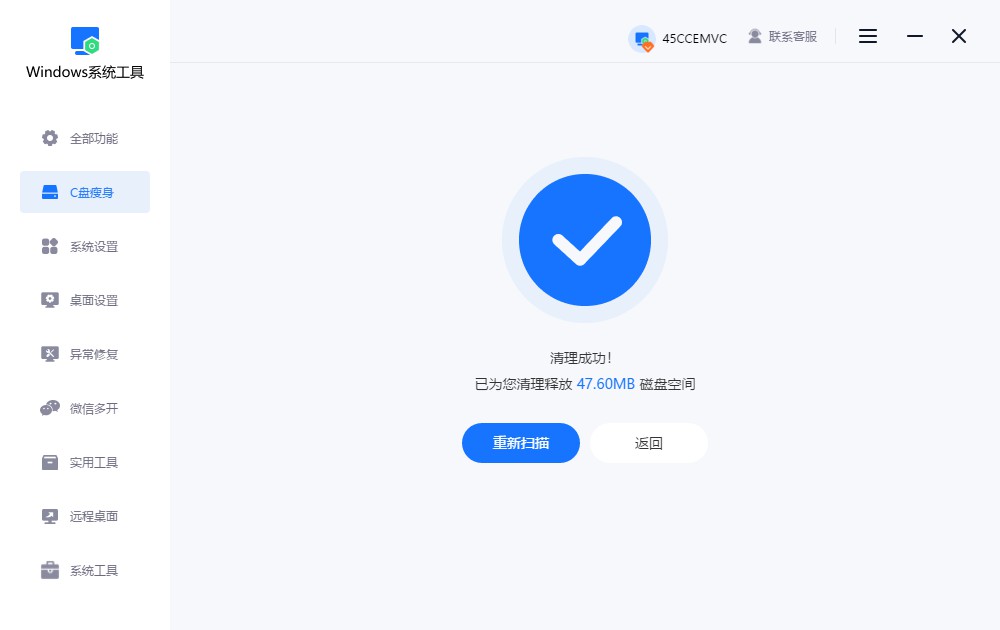
三、清理电脑垃圾的注意事项
注意C盘健康:
电脑上的很多软件默认把文件存在 C 盘,如果 C 盘本来就紧张,最好早点改存储路径,这样之后也不容易让C盘继续爆满。
清理电脑垃圾不卡顿怎么办?其实,电脑里的垃圾和有用的文件大多是分开的。只要你别乱删系统核心文件,基本上不会影响正常使用。反而是长时间不清理,才会让系统越来越笨重。临时文件、浏览器里的缓存文件、没用的安装包、微信里头的缓存,这些都可以去好好清理一下,电脑运行自然会顺畅不少。
本文为https://www.it7t.com原创内容,未经授权禁止任何形式的转载、摘编或镜像复制。
分享:
分享至微信朋友圈

扫码关注
公众号
分享至微信朋友圈

上一篇
电脑清除浏览器缓存命令相关文章
查看更多电脑卡顿怎么更换系统-电脑卡顿更换系统解决办法
电脑卡顿不一定要更换系统,这很麻烦,既会丢失C盘文件,还要花较长的时间等待安装,不如先尝试清理电脑垃圾提速,实在不行再考虑重装系统。下面带大家了解如何清理电脑垃圾。你可以借助系统自带的磁盘清理工具或者直接使用Windows系统工具一键清理。[详情]
电脑卡顿严重解决方法-电脑卡顿反应慢处理方法
电脑卡顿严重解决方法?电脑严重卡顿,这一定是你日常使用习惯不好造成的。就拿我一个朋友来说吧,他平常电脑里堆满了各种软件,开机自启项一大堆,浏览器标签永远开着十几个,C盘空间还快满了。如果你的电脑也是这样,[详情]
电脑卡顿还能修复吗-电脑卡顿修复处理技巧
电脑卡顿还能修复吗?电脑卡顿,并不意味着它坏了,只是系统里可能有太多垃圾文件、缓存和一些系统小问题,让电脑运行起来不是特别顺畅。电脑卡顿不要乱修复,以免损坏系统。首先,清理是关键的一步。电脑里的缓存,[详情]
电脑鼠标卡顿不流畅是什么原因
电脑鼠标卡顿不流畅是什么原因?鼠标卡顿这种问题,在电脑里算是比较常见的事,它不像系统卡顿那么明显,但它会非常影响心情,因为你每点一下都会很不顺滑。很多人第一反应就是换换鼠标,但问题往往没那么简单。[详情]
电脑卡顿反应慢怎么处理-电脑卡顿反应慢处理方法
电脑卡顿反应慢怎么处理?要是电脑开始卡、反应慢,那个感觉真的挺让人无语的,本来打开个文件几秒钟的事,现在要等半天,鼠标也跟着一卡一卡的。很多人到了这个时候都会怀疑是电脑老了、不行了,其实多数情况[详情]
相关问答
查看更多电脑提速50倍的方法
50倍太扯了,但快很多没问题。第一步,按 Ctrl+Shift+Esc 打开任务管理器,看看哪个程序CPU和内存占用高,不是系统进程的就右键结束它。第二步,去‘设置’->‘应用’->‘启动’,把没必要开机自己启动的软件全关了,重启电脑你就能[详情]
电脑提升配置需要换哪些东西啊
综合给大家总结一下哈。电脑提升配置,按重要性和常见顺序排:1. 固态硬盘(SSD):必选项,提升流畅度效果最明显。2. 内存(RAM):成本低,收益高,解决多任务卡顿。3. 显卡(GPU):游戏玩家和视频渲染用户的重点投入对象。4. 电源([详情]
电脑速度慢的解决办法
电脑速度慢的解决办法?以为电脑卡加装固态硬盘就可以提升速度吗?电脑速度慢可能是由内存不足、硬盘读写速度慢、处理器性能低或显卡性能不足引起的。 1. 电脑硬件基础知识 电脑由处理器、内存、硬盘、显卡等组件构成[详情]
win7电脑卡顿怎么办
WIN+“R"键:输入“cleanmgr”,勾选全部,删除。这一步,已经解决大部分卡顿时问题,以后每天开机后进行以上两步操作,你会发现,电脑比以前流畅很多。[详情]
